Добавление целевых элементов на ваш сайт может иметь решающее значение для успешного привлечения клиентов. В этом руководстве я покажу вам, как всего за несколько шагов эффективно добавлять и редактировать важные компоненты вашего онлайн-представительства, чтобы повысить коэффициент конверсии.
Ключевые моменты
- Двойное нажатие на элементы для редактирования
- Вставка новых элементов с помощью кнопки "Добавить элемент".
- Настройка текстов, изображений и макетов
- Преимущества таймеров обратного отсчета для призывов к действию
- Настройка нижнего колонтитула для оптимального размещения ссылок
Пошаговое руководство
Чтобы настроить свой сайт и добавить элементы, выполните следующие простые действия
1. изменение элементов на странице
Чтобы приступить к редактированию, вам сначала нужно получить доступ к странице, которую вы хотите изменить. Просто щелкните изображение или текст, который вы хотите изменить. Дважды щелкните, чтобы открыть параметры редактирования. Здесь можно загружать новые изображения и добавлять их описания. Также можно настроить ширину и высоту изображения.
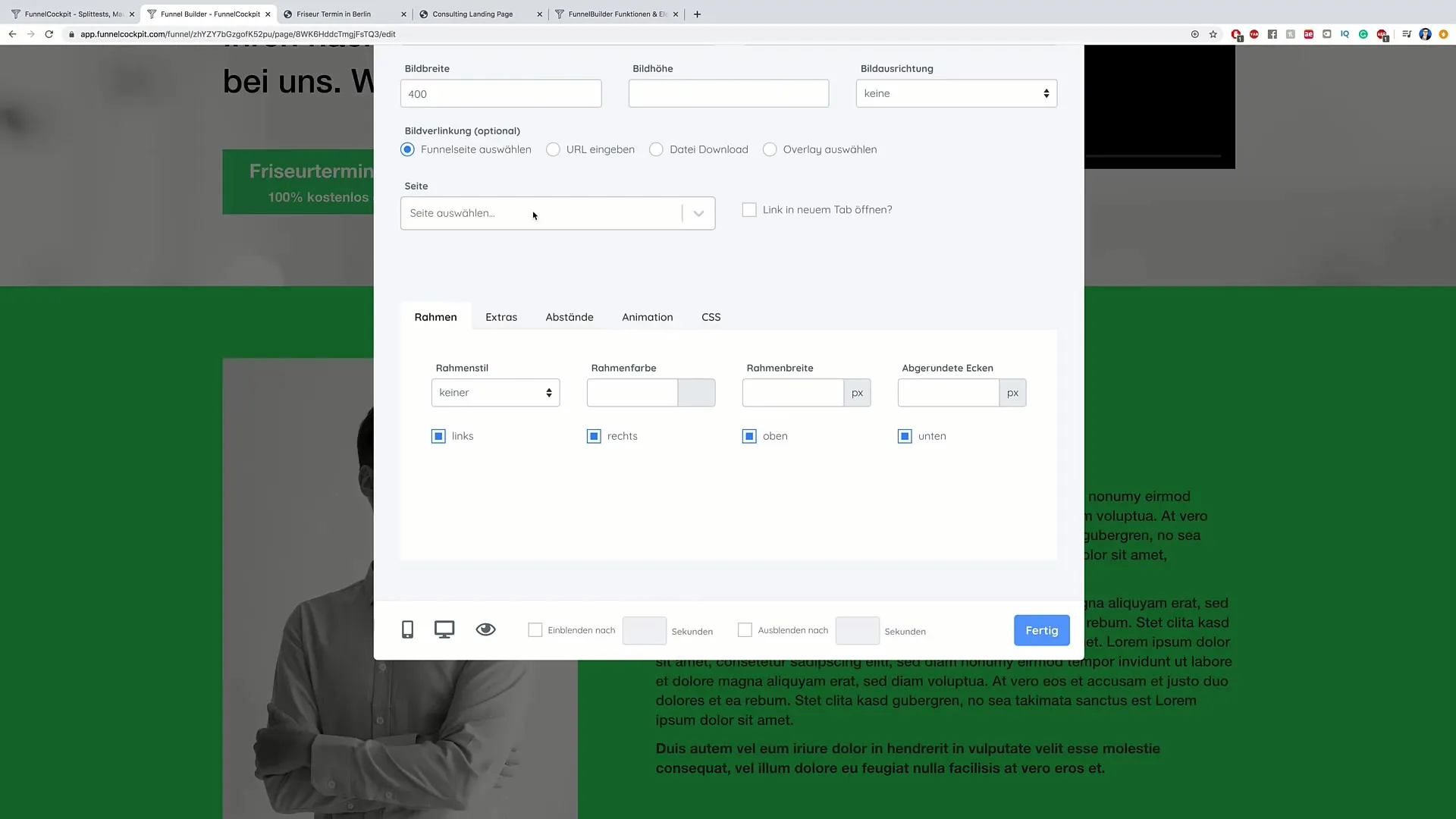
2. Внесение изменений в текст
Изменить текст так же просто, как и изображения. Дважды щелкните по текстовому полю, чтобы активировать режим редактирования. С его помощью можно корректировать информацию или добавлять новые материалы. Здесь можно быстро исправить орфографические ошибки или подчеркнуть важную информацию.
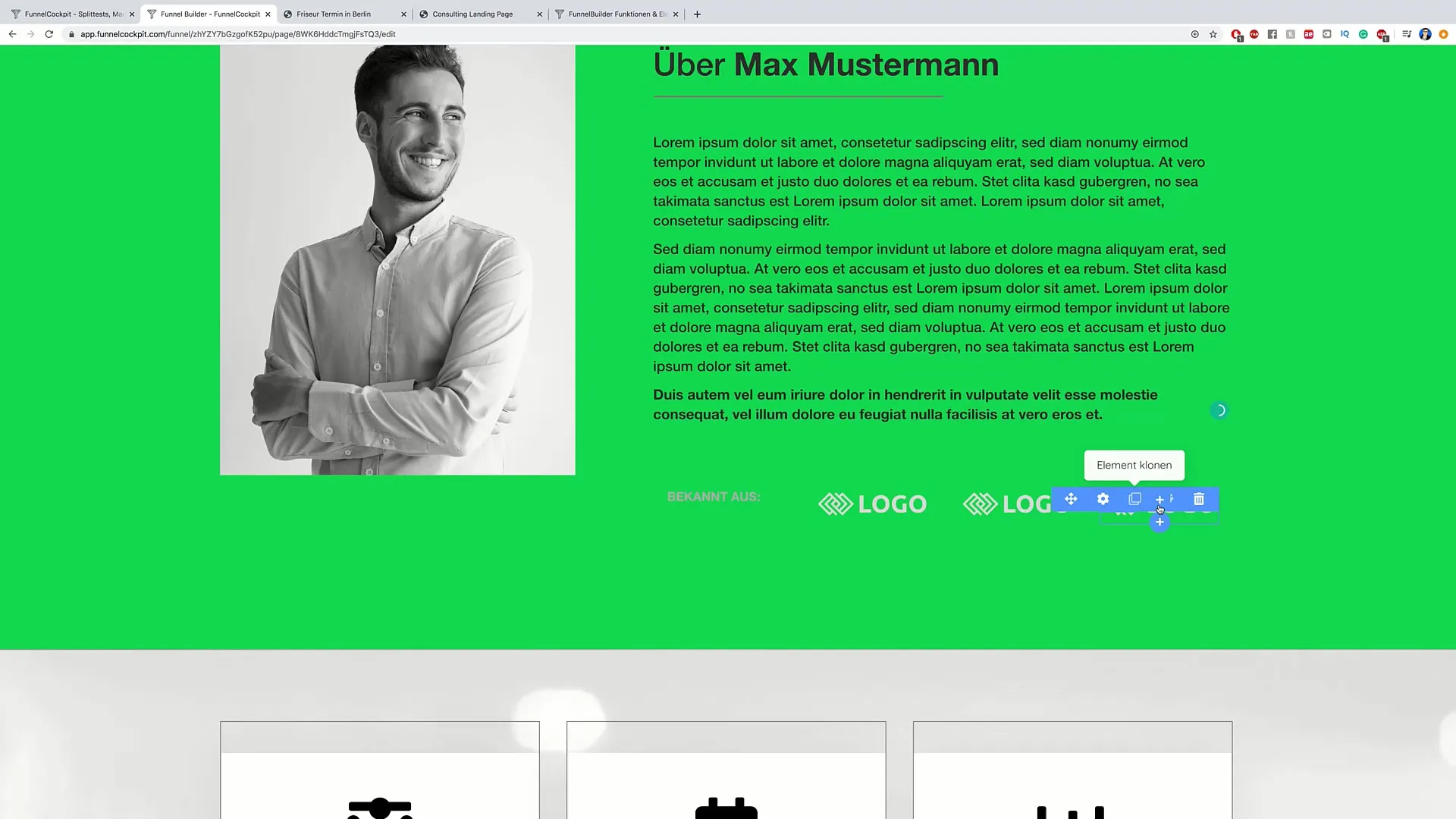
3. Удаление содержимого и добавление нового
У вас есть элементы, которые вам больше не нужны? Вы можете легко удалить их. Просто нажмите на элемент, а затем на функцию удаления. Чтобы добавить новые элементы, найдите маленький символ плюса. Здесь есть множество опций, таких как текст, прогресс-бар, отзывы и многое другое.
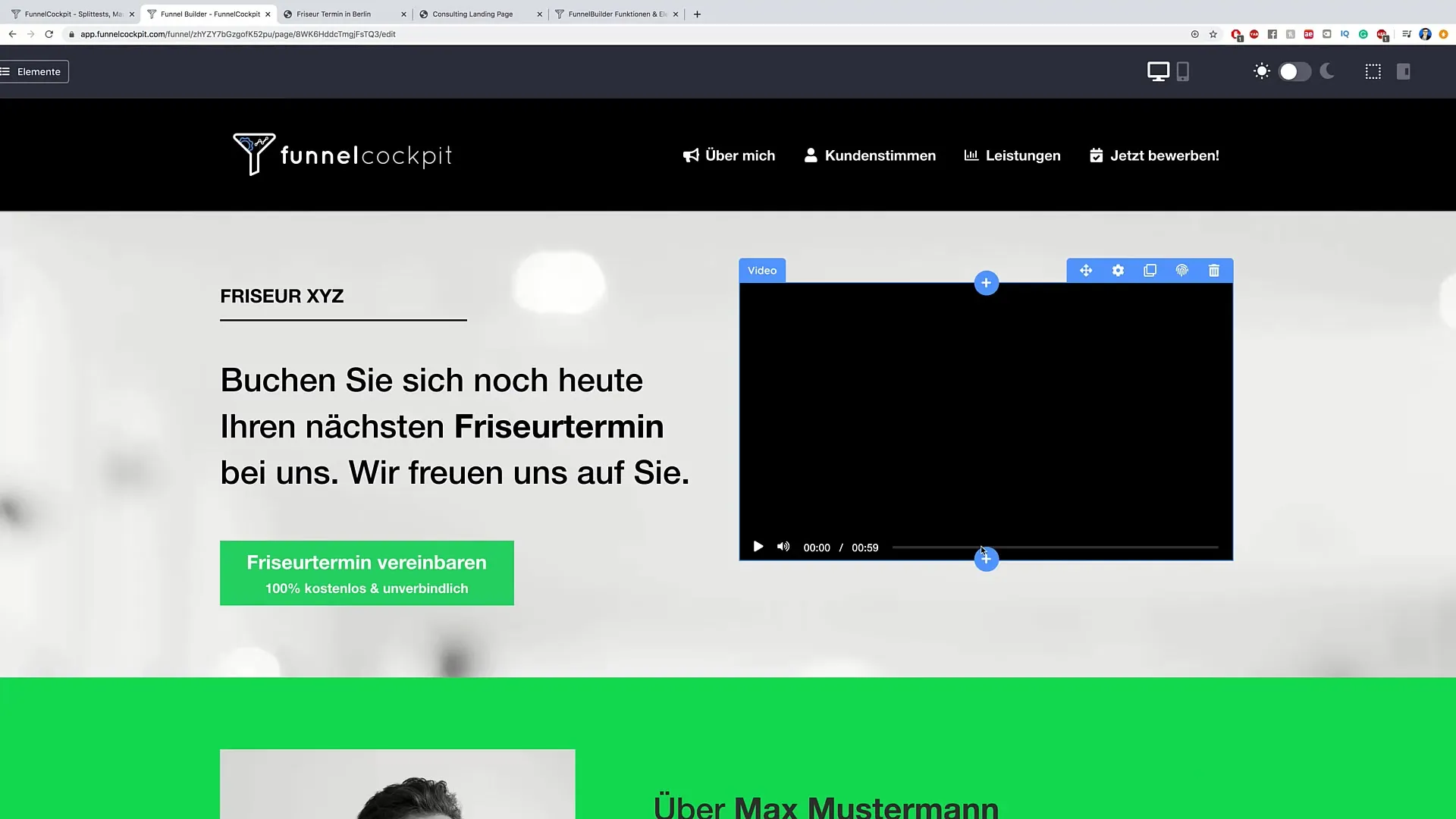
4. Интегрируйте таймер обратного отсчета
Мощным инструментом, побуждающим посетителей к действию, является таймер обратного отсчета. Чтобы добавить его, нажмите на кнопку "Добавить элемент" и выберите "Обратный отсчет". Здесь у вас есть возможность задать время. Установите дни, часы, минуты и секунды, чтобы создать срочный импульс к действию.
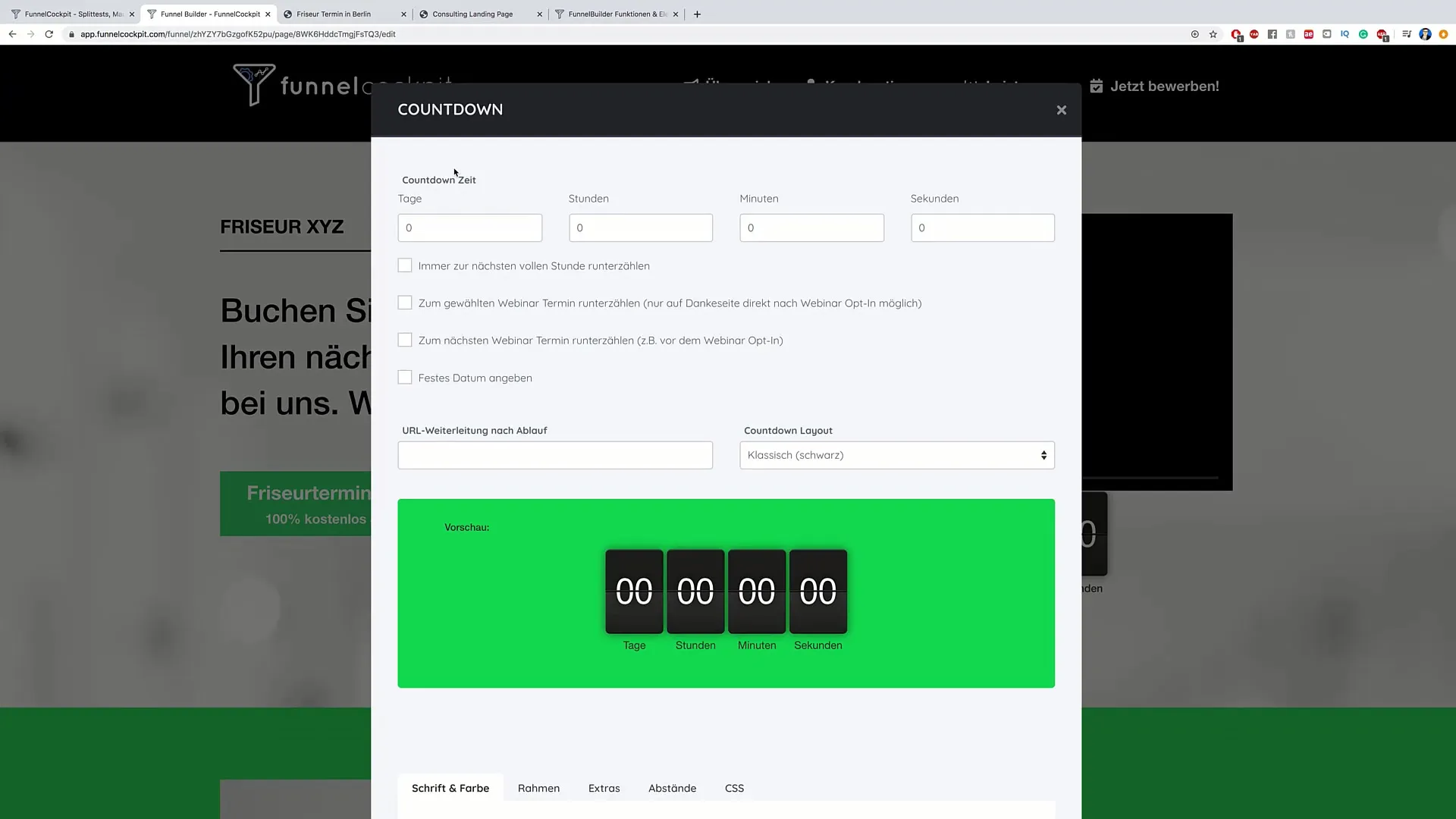
5. сохранение и просмотр изменений
После того как вы внесли все необходимые изменения, сохраните работу. Нажмите на кнопку "Сохранить" и снова вызовите страницу, чтобы проверить ее. Теперь вы должны видеть, что обратный отсчет активен и время истекает, сигнализируя посетителям о необходимости действовать быстро.
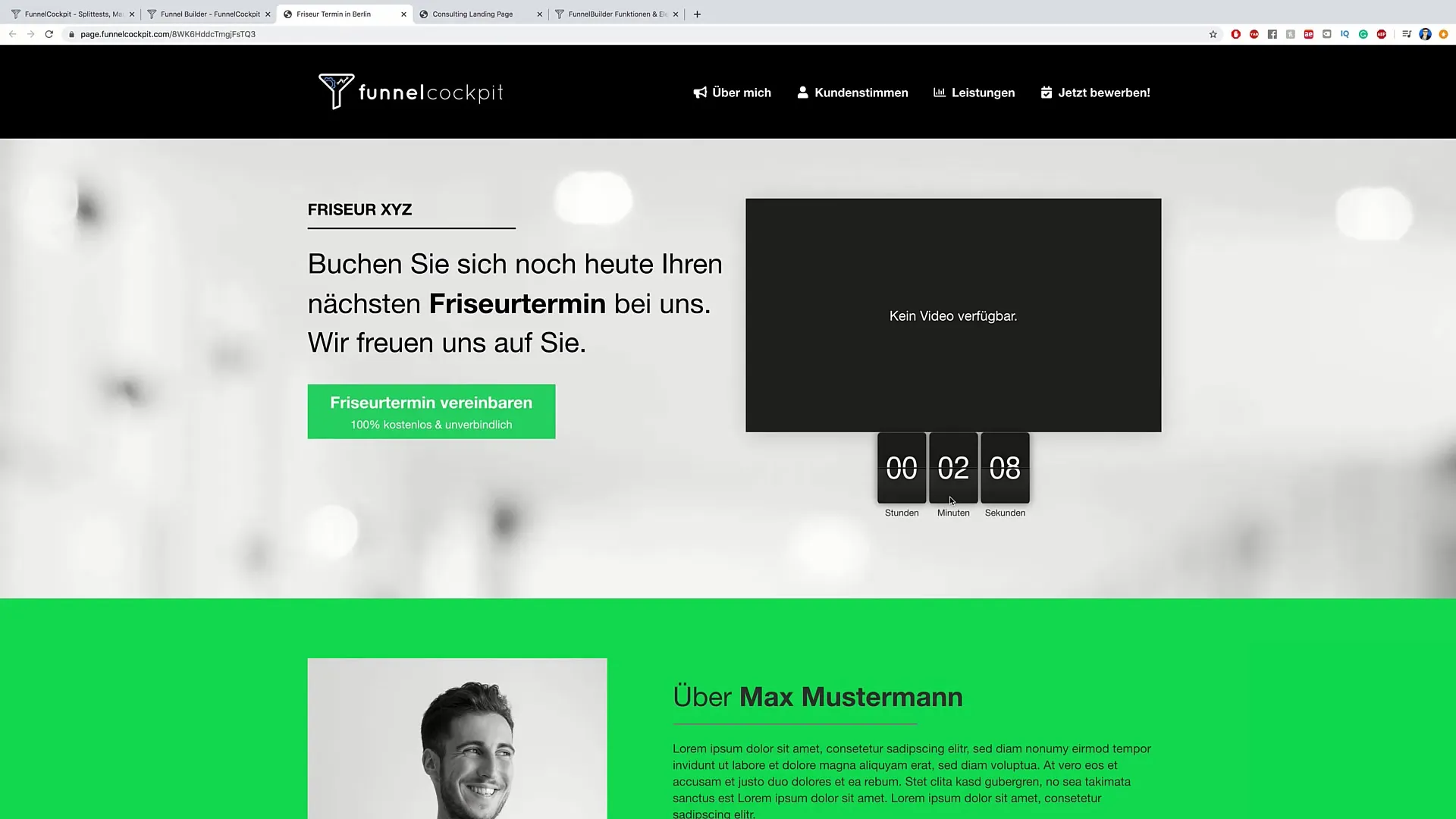
6. Настройте кнопки CTA
Кнопка призыва к действию (CTA) имеет решающее значение для взаимодействия с пользователем. Выберите нужную кнопку в области "Добавить элемент". Здесь вы найдете различные стили, которые можно настроить. Убедитесь, что кнопка имеет четкий призыв к действию и визуально привлекательна.
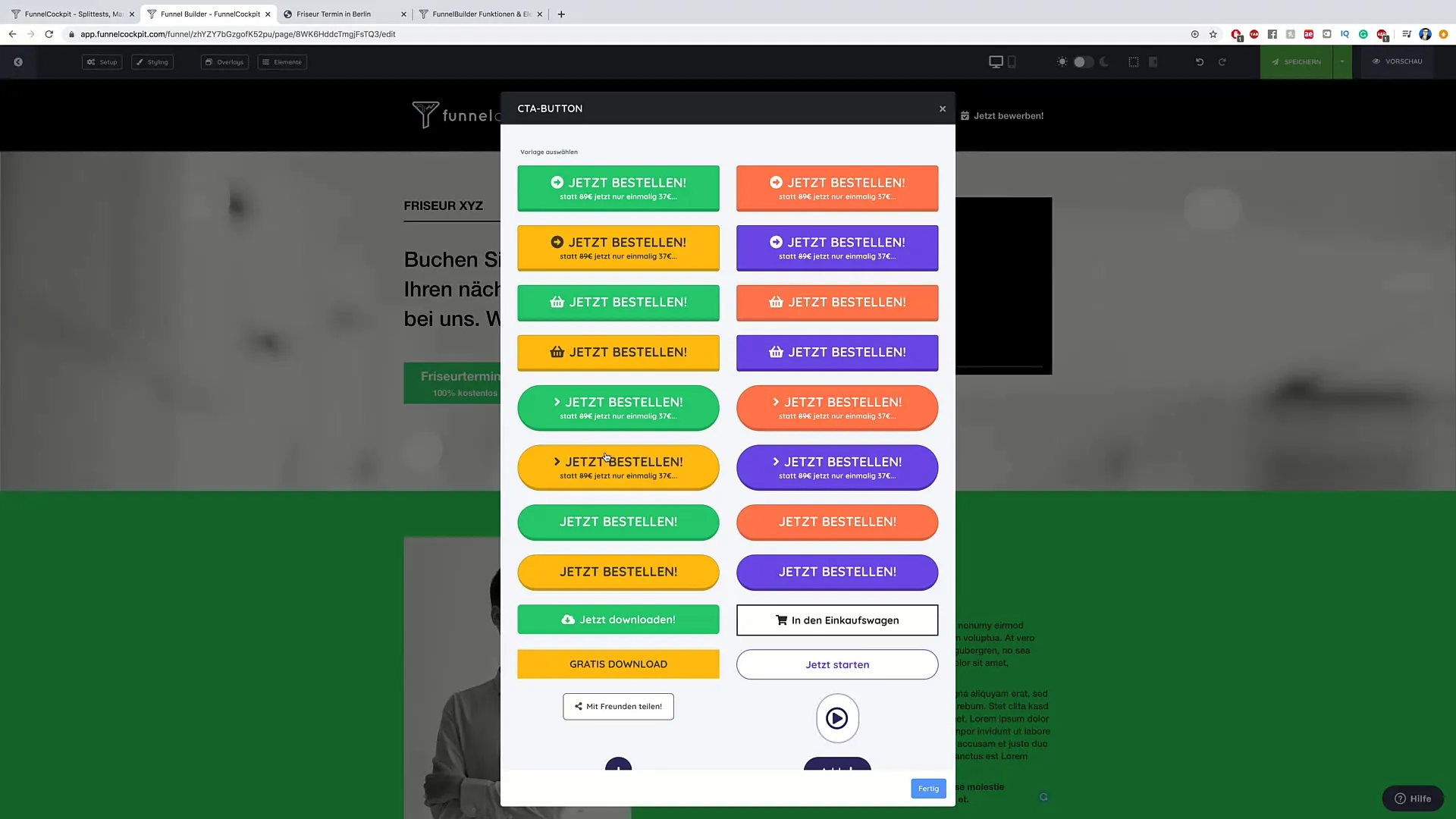
7. настройка нижнего колонтитула
Нижний колонтитул часто является последней областью, которую видят пользователи. Чтобы изменить его, просто нажмите на него и добавьте нужные ссылки. Важная информация и контактные ссылки могут быть эффективно представлены здесь.
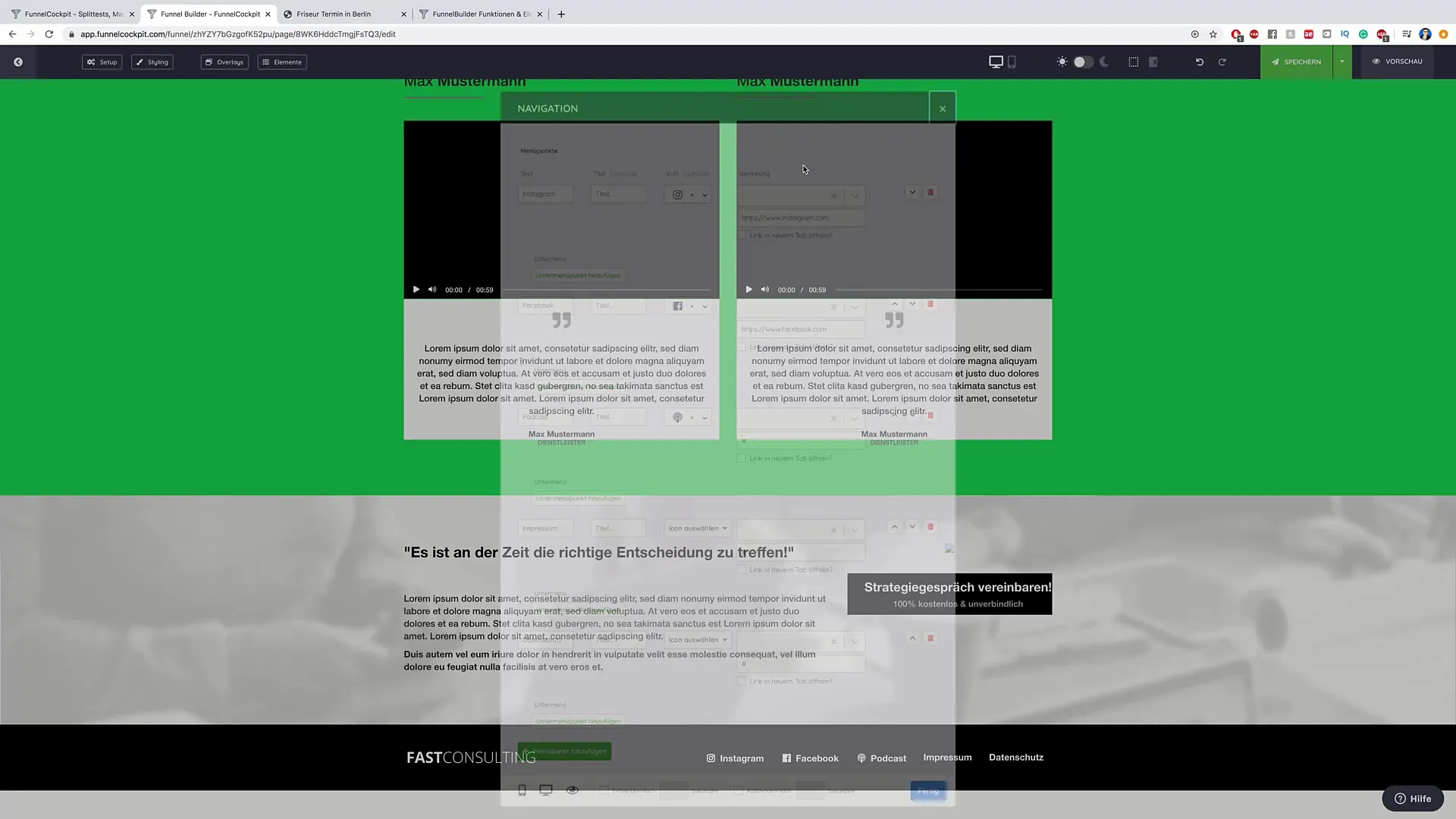
8 Окончательная проверка и оптимизация
Еще раз внимательно посмотрите на свои изменения. Убедитесь, что все выглядит хорошо и работает. В любой момент вы можете внести коррективы, чтобы оптимизировать работу пользователей. Вывод: экспериментируйте с различными элементами и выясните, что работает лучше всего.
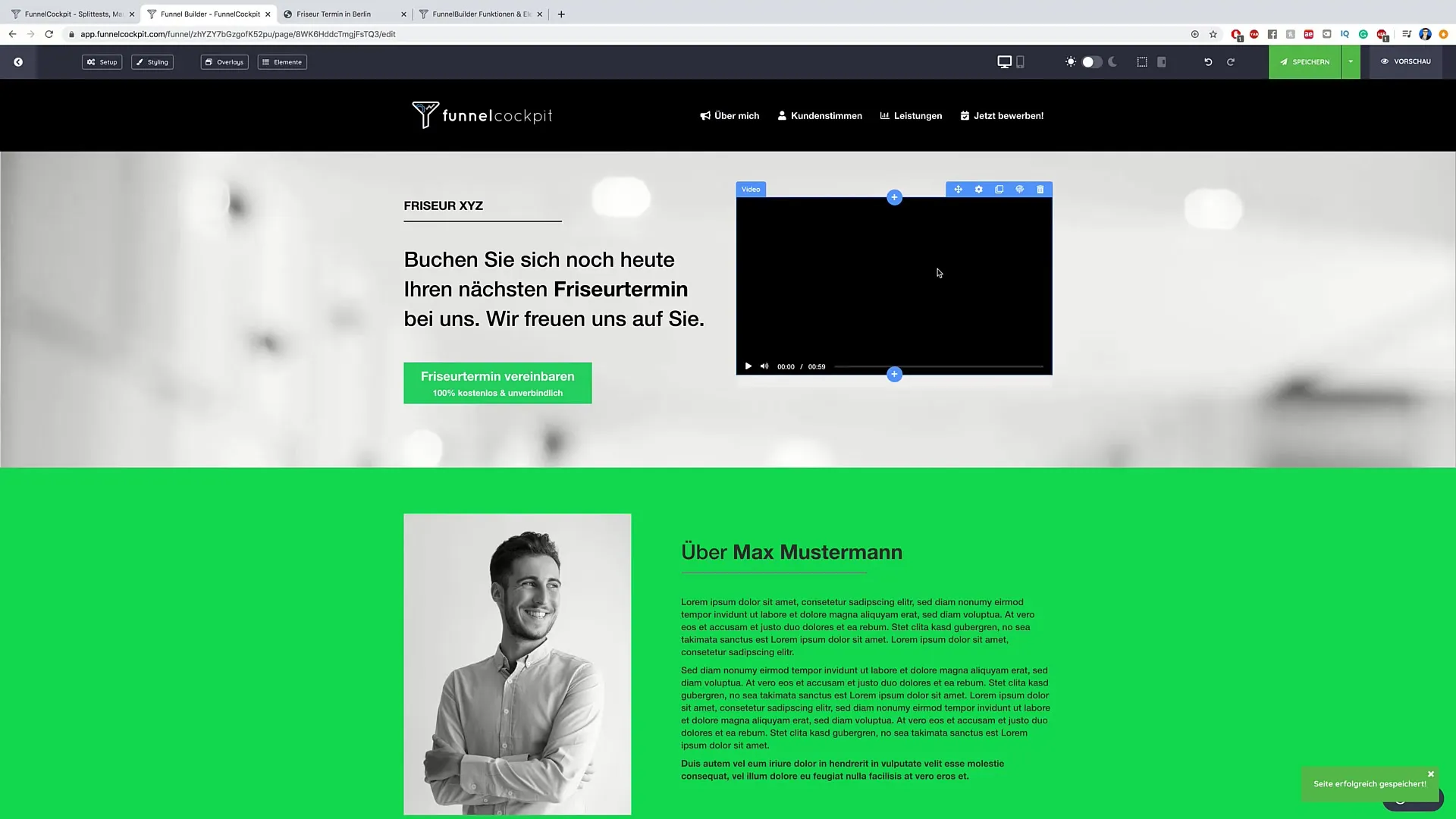
Резюме
Настройка вашего сайта и добавление важных элементов - ключевые составляющие вашей онлайн-стратегии. С помощью описанных выше шагов вы сможете создать интересный и функциональный сайт, который будет эффективно привлекать потенциальных клиентов.
Часто задаваемые вопросы
Как добавитьизображение? Просто нажмите на картинку и загрузите новое изображение.
Как удалить элемент?Нажмите на элемент и выберите опцию удаления.
Можно ли изменить размер элементов?Да, дважды щелкните непосредственно на элементе и измените его размер.
Как интегрировать обратный отсчет? Выберите "Добавить элемент", а затем "Обратный отсчет", чтобы установить время.
Можно ли редактировать нижний колонтитул? Да, просто нажмите на нижний колонтитул и отредактируйте ссылки.


